Reklame
Jeg er lidt af en Google kort & Google Earth ventilator. Jeg brugte dem til at gå håbløst tabt mellem Tyskland og Holland den anden uge. Andre gange kan jeg lide at lege med dem for at se nogle seværdigheder, som jeg normalt ikke ville se, f.eks dejlig fyr med en rifle eller nogle malerisk tagkunst.
Men hvad med alle de fotos, du ser, når du klikker på mere fanen øverst på et Google-kort?
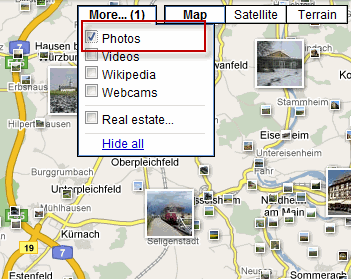
Hvor kommer alle disse fotos fra? Det er rigtigt - Panoramio.
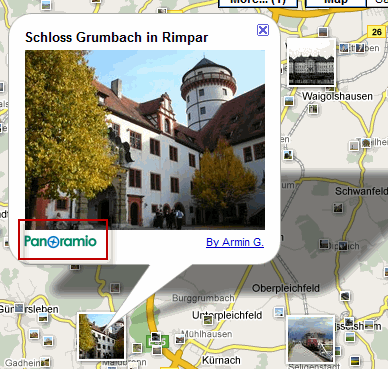
I dag vil jeg vise dig, hvordan du får dine fotos uploadet med Panoramio, så også de vil begynde at vises på Google Maps og Google Earth. Grundlæggende vil dette være en guide til, hvordan du geotagger dine fotos.
Brug af Panoramio er en god måde at få flere eyeballs på dit fotograferingsarbejde og få lidt mere eksponering. Jeg mener, hvor mange mennesker bruger Google Maps og Google Earth? Netop. Tallene er enorme, og så snart disse brugere tænder for fotolaget, vil relevante billeder begynde at dukke op på skærmen, så de kan klikke på og se dem.
Nu, hvis dine fotos er placeret i et rigtig travlt sted såsom New York City, kan dine fotografiske bidrag muligvis ende med blandt alle de andre billeder. Men hvis dine fotos er placeret i et virkelig stille, ikke så kendt område, kan dine billeder muligvis ende med at blive vist.
Vores rejse til fotografisk berømmelse og formue starter med Panoramio, naturligvis. Hvis du ikke har en gratis konto, vil du gøre det har brug for at lave en. Derefter Log ind. Når du er logget ind, ser du et link øverst der siger "upload“. Klik på det for at begynde at sende dine fotos til Panoramio.
Inden vi fortsætter, skal jeg nævne, at du sparer meget tid, hvis dine fotos er allerede geo-tagget, før du sender dem til steder som Panoramio. Hvis du ikke ved, hvad geo-tagging betyder, har du sandsynligvis ikke gjort det før. Geo-tagging betyder dybest set, at du tilføjer nogle ekstra identificerende oplysninger til hvert foto, der består af, hvor fotoet blev taget. Disse oplysninger er ikke umiddelbart synlige for nogen, der ser billedet (da det ikke er plettet over hele fronten på billedet). Men hvis du derefter indsætter fotografierne i f.eks. Et kortlægningsprogram, kan disse oplysninger læses, og fotos vises på de rigtige steder.
Den måde, jeg gerne gør, er ved at bruge et bogmærke kaldet Localize. Når du er på din Flickr-fotoside (det ser ikke ud til at fungere med Picasa Webalbum), skal du blot klikke på Localize-bogmærket, og billedet erstattes pludselig med et Google-kort.
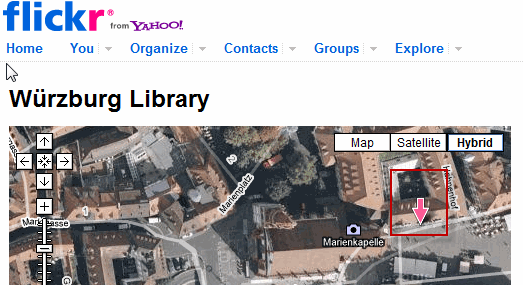
Flyt den lyserøde pil som vist på skærmbilledet til billedets rigtige placering og gem. Det er alt, hvad der er der til det. Derefter får du en URL under dit foto, som, hvis du klikker, fører dig til Google kortet og den placering, du har angivet. Hvis du gør geo-tagging til en vane, hver gang du uploader et foto til Flickr, vil det ikke være et så stort kedeligt, ubehageligt job.
OK, tilbage til Panoramio og vores upload-link. Begynd på at uploade dine fotos på siden (hvis de ikke er geo-tagget endnu, så rol ikke, vi kan gøre dette senere i Panoramio).
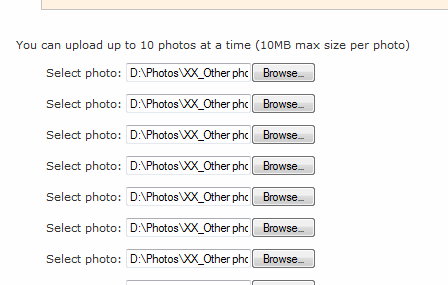
Når fotos er uploadet, bliver du bedt om at tagge dine fotos. Dette er ikke geo-tagging, bare mærker til Panoramio besøgende for at finde dine billeder, når de søger.
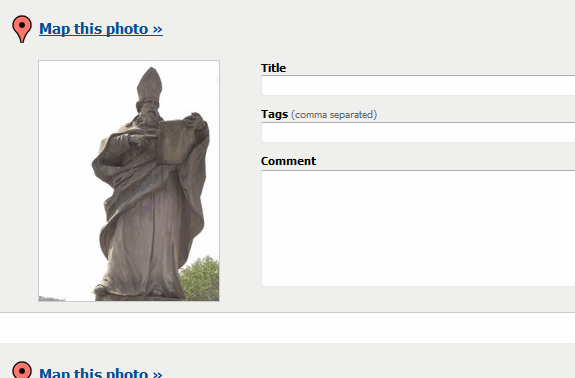
Udfyld alle de nødvendige oplysninger, og gem det hele.
Nu er det tid til at geografisk tagge dem (hvis du ikke allerede har gjort det). For at gøre dette skal du klikke på hvert enkelt foto, og du vil derefter se et “Kortlæg dette”-Knappen til højre side. Klik på det, så bliver du bedt om at indtaste placeringen for billedet. Prøv at få det ned til selve gaden, hvis du kan, så kortet er mere nøjagtigt.
Et Google-kort åbnes nu, og du skal derefter flytte den røde markør til dens rette placering på kortet
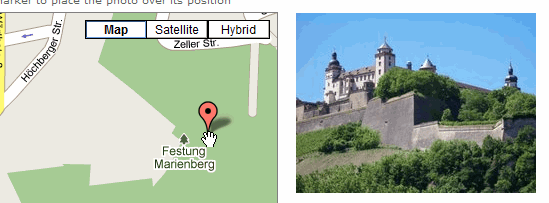
Gem nu dine ændringer, og gå derefter videre til det næste foto. Når du flytter hvert foto til dets rigtige placering på kortet, opdateres Panoramio.
Nu er det værd at understrege her, at dine foto-uploads ikke træder i kraft med det samme. Så hvis du nu gik direkte til Google Maps eller Google Earth, vil du IKKE se dine fotos vises. En meddelelse om Panoramio siger, at du i øjeblikket skal vente et par dage, før dine billeder begynder at vises på kortet. Bliv ikke frustreret eller vred, fordi du ikke straks kan se dit billede af dig klage fra Hollywood-tegnet.
Upload billederne, lad dem ligge i et par dage, og tjek derefter tilbage for at se, om de er der endnu. Bare tænk på, hvor mange fotos Panoramio skal modtage hvert minut og derefter vil du sætte pris på, hvorfor det vil tage nogen tid, før din vises. Tro på min unge lærling.
For at få Panoramio-fotos til at vises på Google Earth skal du gå til det nederste venstre hjørnebok, find Geografisk web og marker derefter “Panoramio“. Billeder, der svarer til det område, du i øjeblikket ser på Jorden, vises nu overalt, og du kan nu klikke på hver enkelt for at se dem.
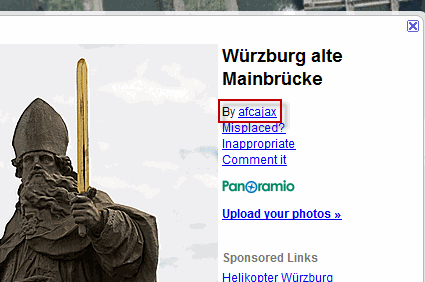
I hvert billedfelt er et link til Panoramio-brugerens profil, så du med et enkelt museklik kan se, hvad de ellers har uploadet (her er min). Så hvis du lægger en stor indsats i at uploade dine fotos, mærke dem og geo-tagge dem, så Google Kort og Google Earth giver det nødvendige publikum let interesserede i at se på dit arbejde.
Har du andre tip, tricks og forslag til geo-tagging af dine fotos og få dem til Google Maps / Google Earth? I bekræftende fald fortæl os det.
Mark O'Neill er freelance journalist og bibliofil, der har fået ting offentliggjort siden 1989. I 6 år var han administrerende redaktør for MakeUseOf. Nu skriver han, drikker for meget te, bryder arm med sin hund og skriver noget mere. Du kan finde ham på Twitter og Facebook.